在现代社会中,XP系统虽然已经过时,但是仍有许多人因为某些原因需要使用它。而利用U盘安装XP系统,不仅方便快捷,还可以避免使用光盘的麻烦。本文将为大家详细介绍如何利用U盘轻松安装XP系统。

1.准备工作——购买或准备一个适合的U盘
在开始安装之前,我们需要准备一个容量适当的U盘,推荐使用容量不小于8GB的高速U盘,并确保其内部数据已备份。

2.下载XP系统镜像文件
我们需要下载XP系统的镜像文件,这个镜像文件是XP系统的安装文件。可以从官方网站或者其他可信的下载网站获取。
3.制作启动U盘
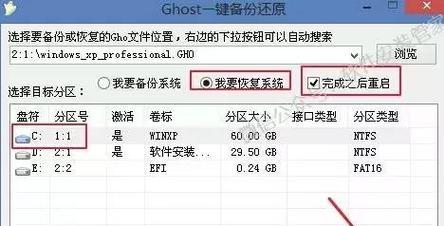
将准备好的U盘插入电脑,然后打开一个U盘启动制作软件(如UltraISO)。在软件中选择“文件”->“打开”,找到下载好的XP系统镜像文件,点击“确定”。
4.U盘格式化
在制作启动U盘的过程中,需要对U盘进行格式化,以确保数据的可读性和写入性。注意,此步骤会清空U盘中的所有数据,请提前备份。
5.导入XP系统镜像文件
在软件中找到XP系统镜像文件,将其导入到U盘中。
6.设置U盘为启动盘
在软件中选择“启动”->“写入硬盘映像”,然后选择“写入方式”为“USB-HDD+”,点击“确定”开始制作启动U盘。
7.U盘制作完成
待制作过程完成后,即可拔出U盘。现在,我们准备好了一个可以用于安装XP系统的启动U盘。
8.设置电脑启动顺序
将制作好的启动U盘插入需要安装XP系统的电脑中,并在开机时按下相应的快捷键(通常是F2、F12或Del键)进入BIOS设置。在启动选项中,将U盘设为第一启动设备。
9.进入系统安装界面
重启电脑后,它将从U盘启动,并进入XP系统安装界面。按照界面指示进行相关设置,如选择安装分区、输入许可证号等。
10.完成安装设置
在进行必要的设置后,XP系统将开始自动安装。此过程可能需要一些时间,请耐心等待。
11.安装驱动程序
XP系统安装完成后,为了保证电脑的正常运行,我们需要安装相应的驱动程序。可以通过设备管理器或官方网站下载相应的驱动程序。
12.更新系统补丁和防病毒软件
安装完驱动程序后,及时进行系统补丁更新,并安装可靠的防病毒软件,以确保系统的安全性和稳定性。
13.安装常用软件
安装完系统和驱动程序后,可以根据个人需求安装一些常用软件,如办公软件、浏览器、影音播放器等。
14.配置个人设置
对于XP系统来说,个性化设置是非常重要的一步。可以根据自己的喜好和使用习惯,对桌面、壁纸、声音等进行调整。
15.备份系统
当所有设置完成后,我们强烈建议备份整个系统。这样,即使系统出现问题,我们也能够迅速恢复到安装完成后的状态。
通过以上步骤,我们可以轻松地利用U盘完成XP系统的安装。这种安装方法不仅方便快捷,还能有效避免光盘安装的一些问题。希望这篇文章对需要安装XP系统的用户有所帮助!







